
Cómo reparar iPhone 11 sin error de servicio, llamadas y mensajes de texto no funcionan
27 marzo, 2020
Cómo reparar un iPhone 11 que se sigue desconectando de la red Wi-Fi
27 marzo, 2020El procesamiento del correo electrónico se hace más sencillo con las últimas plataformas de correo electrónico desarrolladas por terceros o preinstaladas. Mientras haya configurado correctamente la cuenta de correo electrónico y su dispositivo tenga acceso estable a Internet, el envío y la recepción de correos electrónicos deberían funcionar según lo previsto. Sin embargo, hay muchos factores que pueden arruinar el proceso y muchas personas terminarían teniendo problemas para enviar o recibir correos electrónicos en sus respectivos dispositivos. En esta publicación se aborda un problema relevante en el nuevo teléfono Apple iPhone 11. Si ha llegado a esta página mientras busca soluciones potenciales, esta publicación puede ayudarlo. Siga leyendo para saber qué hacer si, de repente, no puede enviar correos electrónicos a través de Correo en su nuevo iPhone.
Solución de problemas de un iPhone 11 que no puede enviar correos electrónicos a través de la aplicación de correo
Para enviar y recibir correos electrónicos, su teléfono debe tener una conexión a Internet estable. Dicho esto, inicie su navegador o cualquier aplicación basada en Internet en su dispositivo para ver si funcionan. También asegúrese de que su teléfono esté funcionando con la última versión de iOS. Si no es así, entonces también podrías considerar actualizar tu iPhone primero. Las nuevas actualizaciones de firmware lanzadas por Apple generalmente contienen correcciones de errores para abordar los errores y problemas existentes que afectan las funciones integradas y las aplicaciones comunes, incluido Mail. Y para asegurarse de que su servidor de correo electrónico esté en funcionamiento, acceda a su cuenta de correo electrónico a través del correo web. Puede usar cualquier aplicación de navegador para hacerlo. Si no tiene problemas para acceder a su cuenta de correo electrónico y procesar correos electrónicos a través de correo web, significa que el servidor de correo electrónico está disponible. En este punto,
Primera solución: actualice su conexión a Internet y luego reinicie su iPhone.
Como se mencionó anteriormente, los problemas de conectividad a Internet suelen ser la razón principal por la que los servicios en línea como el correo electrónico no funcionan en su teléfono. Para borrar esto, intente actualizar su conexión a Internet y luego reinicie su iPhone. Solo sigue estos pasos:
- Toque Configuración desde su pantalla de Inicio.
- Selecciona Wi-Fi .
- Toque el interruptor de Wi-Fi en la posición de APAGADO .
Mientras el Wi-Fi está apagado, reinicie o reinicie su iPhone para borrar la memoria caché del sistema y actualizar los servicios integrados. Así es cómo:
- Simultáneamente, mantenga presionados los botones lateral y subir volumen durante unos segundos.
- Suelte ambos botones cuando aparezca la barra Deslizar para apagar .
- Deslice o arrastre la barra para apagar su dispositivo.
- Después de unos 30 segundos, mantenga presionado el botón lateral y luego suéltelo cuando aparezca el logotipo de Apple .
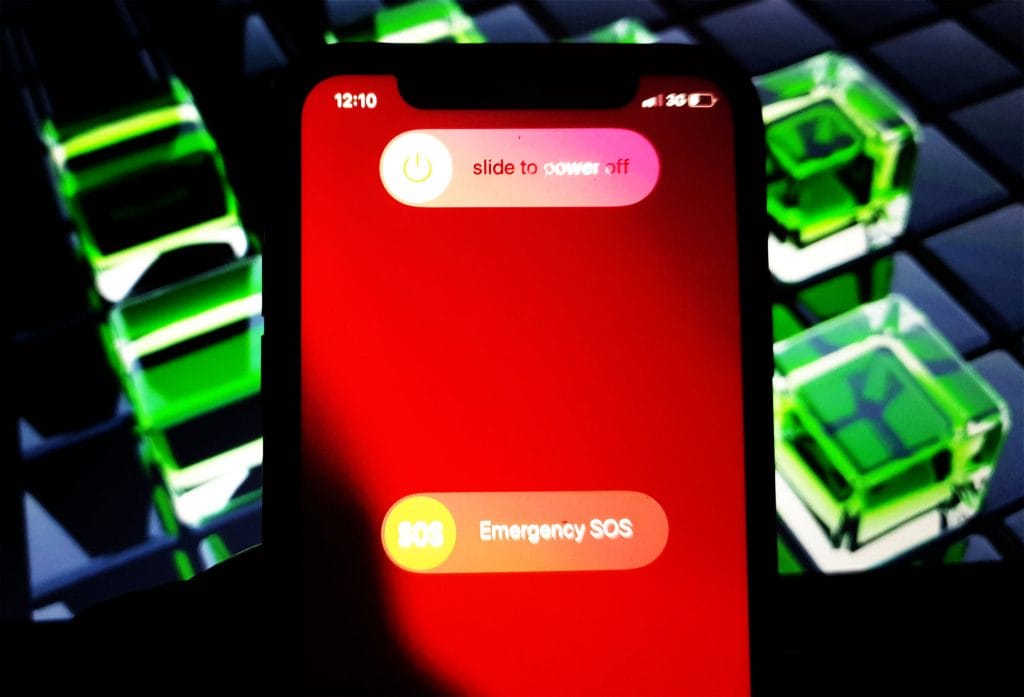
Cuando su iPhone termine de reiniciarse, regrese a Configuración-> Menú de Wi-Fi y luego mueva el interruptor para volver a encender el Wi-Fi.
Espere a que su iPhone restablezca la señal de Wi-Fi y vuelva a conectarse a su red de Wi-Fi. Cuando esté conectado, abra la aplicación Correo y vuelva a intentar enviar un correo electrónico de muestra a su propia cuenta de correo electrónico para ver si puede recibirlo o no.
Segunda solución: verifique y administre su Bandeja de salida.
Los correos electrónicos que creó pero que no se enviaron correctamente se enrutan a la carpeta Bandeja de salida. Si este es el primer intento de envío que ha realizado y falló, lo más probable es que el correo electrónico esté en su Bandeja de salida. En ese caso, puede volver a intentar enviar el correo electrónico desde la carpeta Bandeja de salida de Correo. Solo sigue estos pasos:
- Abre la aplicación de correo .
- Luego, en la esquina superior izquierda de la pantalla de la aplicación Correo, toque Buzones .
- Toque Bandeja de salida para abrir la carpeta y ver los correos electrónicos no enviados.
Si no ve una carpeta de Bandeja de salida, significa que su correo electrónico se envió con éxito y lo más probable es que no haya notado la notificación o confirmación de entrega.
Tercera solución: verificar y administrar su configuración de correo.
Las configuraciones incorrectas del servidor, particularmente la información del servidor saliente, también se encuentran entre los factores a eliminar. Incluso si no ha modificado esta configuración, es imprescindible revisarla especialmente después de instalar nuevas actualizaciones en su dispositivo. Algunas actualizaciones anulan automáticamente la configuración del sistema y eventualmente producen algunos errores. Para borrar esto, siga estos pasos para verificar y editar la configuración necesaria en Mail, si es necesario:
- Toque Configuración desde la pantalla de inicio.
- Seleccione Contraseñas y cuentas.
- Toque para seleccionar su cuenta de correo electrónico.
- Toque su dirección de correo electrónico junto a Cuenta para ver la información de la cuenta, incluidos los servidores de correo electrónico entrantes y salientes.
Revise la configuración del servidor de correo electrónico y asegúrese de que coincida con la configuración recomendada para su cuenta de correo electrónico. Puede usar la herramienta de búsqueda de configuración de Correo (accesible a través del sitio web de soporte de Apple) para una mayor verificación de esta información.
Si no coinciden, realice los cambios necesarios en la configuración del servidor de su cuenta de correo electrónico.
Cuarta solución: verifique y administre las restricciones de la aplicación de correo en su iPhone 11.
Otra posible razón para que las aplicaciones integradas fallen o dejen de funcionar es porque están restringidas o no pueden realizar tareas específicas. Este suele ser el caso si las restricciones están habilitadas en su iPhone 11. Para solucionar el problema, siga estos pasos para verificar y modificar la configuración de restricción en su dispositivo:
- Desde la pantalla de inicio, toque Configuración .
- Seleccione Tiempo de pantalla.
- Toca Restricciones de contenido y privacidad.
- Ingrese su contraseña de Screen Time si se le solicita que continúe.
- Toque Aplicaciones permitidas.
- Busque la aplicación de Correo y asegúrese de que el interruptor al lado esté ENCENDIDO .
Si no es así, debe alternarlo para encenderlo. Al hacerlo, se agregará Correo entre las aplicaciones integradas permitidas y, por lo tanto, se eliminarán las restricciones a la aplicación.
Quinta solución: restablezca la configuración de red para reparar su iPhone 11 que no puede enviar correos electrónicos a través del correo.
Recurrir a un restablecimiento de la configuración de red también puede ser la clave para resolver el problema si los errores relacionados con la red, como la configuración de red no válida, son los culpables. Este restablecimiento elimina todas las configuraciones y preferencias de red actuales y luego restaura los valores de red predeterminados. Cualquier error asociado también se eliminará en el proceso. No afecta a la información guardada, por lo que no es necesario hacer una copia de seguridad de los archivos. Simplemente siga estos pasos si desea probar este restablecimiento:
- Desde la pantalla de inicio, toque Configuración .
- Seleccionar general .
- Desplácese hacia abajo y toque Restablecer .
- Toque Restablecer configuración de red de las opciones dadas.
- Ingrese su contraseña si se le solicita que continúe.
- Confirme la acción tocando en Restablecer configuración de red nuevamente .
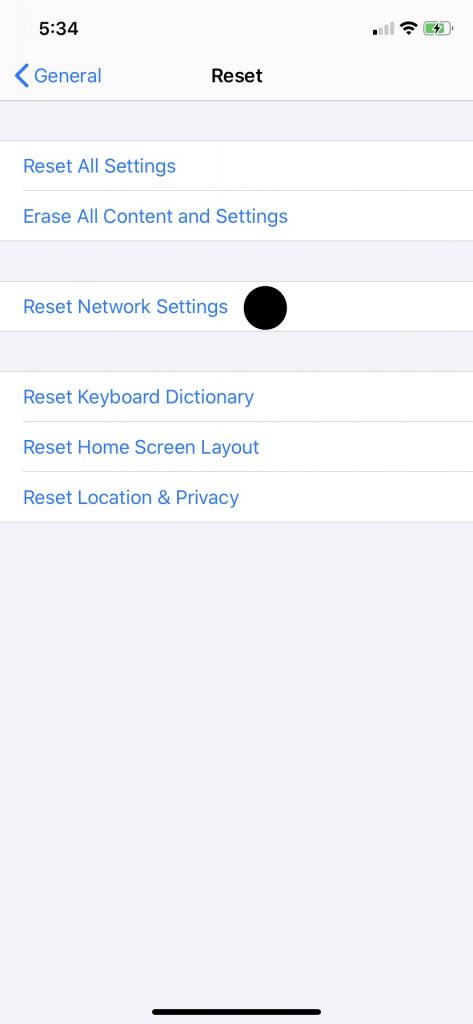
Cuando finalice el restablecimiento, su teléfono se reiniciará por sí solo. Tan pronto como termine de arrancar, vuelva a habilitar Wi-Fi para configurar y conectarse a su red Wi-Fi como la primera vez que lo hizo. Asegúrese de ingresar la contraseña correcta de Wi-Fi para garantizar una conexión exitosa.
Último recurso: elimine su cuenta de correo electrónico y luego vuelva a agregarla.
Es posible que la cuenta de correo electrónico que está utilizando esté dañada y ya no funcione. Si este es el caso, deberá eliminar la cuenta de correo electrónico problemática de su iPhone y luego configurarla como nueva. Antes de eliminar su cuenta de correo electrónico, inicie sesión en el sitio web de su proveedor de correo electrónico en la aplicación de su navegador y asegúrese de que todos sus correos electrónicos estén allí. Si lo hace, se asegurará de que aún pueda recuperar todos los correos electrónicos importantes después. Una vez que haya confirmado y asegurado todos los correos electrónicos críticos, siga estos pasos para eliminar la cuenta de correo electrónico problemática de su iPhone 11:
- Desde la pantalla de inicio, toque Configuración .
- Seleccione Contraseñas y cuentas.
- Seleccione la cuenta de correo electrónico que desea eliminar.
- Toque la opción para Eliminar cuenta.
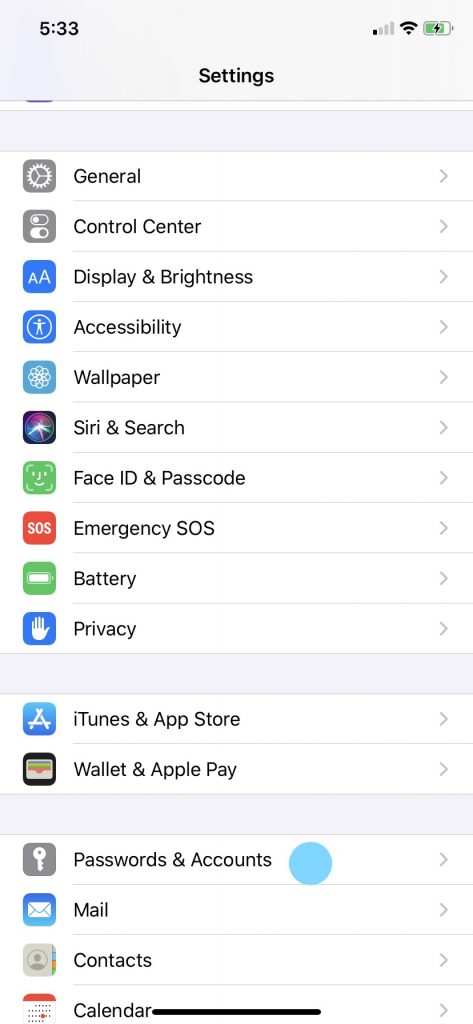
Puede seguir los mismos pasos para eliminar cualquier otra cuenta de correo electrónico no utilizada de su dispositivo. Hacerlo puede ayudar a evitar que cualquiera de estos correos electrónicos cause conflictos con el correo electrónico actual en uso. Después de eliminar con éxito su (s) cuenta (s) de correo electrónico, reinicie su iPhone para configurar su cuenta de correo electrónico nuevamente. Puede configurar una cuenta de correo electrónico en la aplicación de Correo de forma automática o manual. Si prefiere la configuración automática de la cuenta de correo electrónico, simplemente siga estos pasos:
- Desde la pantalla de inicio, toque Configuración .
- Seleccione Contraseñas y cuentas.
- Toque la opción para Agregar cuenta.
- Seleccione su proveedor de correo electrónico de la lista.
- Ingrese su dirección de correo electrónico y contraseña, luego toque Siguiente .
- Espere a que la aplicación de Correo verifique su cuenta de correo electrónico.
- Después de verificar la cuenta, seleccione la información de su cuenta de correo electrónico y luego toque Guardar .
Si desea configurar manualmente su cuenta de correo electrónico, necesitará conocer la configuración exacta de correo electrónico para usar. Puede utilizar la herramienta de búsqueda o comunicarse con su proveedor de servicios de correo electrónico para obtener la información correcta. Una vez que todo esté configurado, puede continuar con estos pasos:
- Toque Configuración desde la pantalla de inicio.
- Seleccione Contraseñas y cuentas.
- Toque la opción para Agregar cuenta.
- Seleccione otro .
- Toque Agregar cuenta de correo y luego ingrese su nombre, dirección de correo electrónico, contraseña y descripción de la cuenta de correo electrónico.
- Toque Siguiente para continuar, luego espere a que Correo encuentre la configuración de correo electrónico y finalice la configuración de la cuenta de correo electrónico.
- Finalmente, toque Listo para completar la configuración de la cuenta.
En el caso de que Mail no pueda encontrar su configuración de correo electrónico, es necesario ingresar la configuración de su cuenta de correo electrónico manualmente. Simplemente seleccione IMAP o POP para su nueva cuenta y luego ingrese la información correcta para el servidor de correo entrante y el servidor de correo saliente. Luego, siga el resto de los comandos en pantalla para guardar la configuración.
¿Sigue teniendo problemas con su iPhone 11 que no puede enviar correos electrónicos a través de la aplicación Correo?
Si ninguna de las soluciones dadas funcionó y aún no puede enviar correos electrónicos a través de la aplicación de Correo en su iPhone 11, puede escalar el problema al Soporte de Apple o contactar a su proveedor de servicios de correo electrónico para obtener más ayuda. Es posible que haya algunas configuraciones avanzadas que deban modificarse o configurarse para que su cuenta de correo electrónico y / o aplicación de correo funcionen según lo previsto.
Recurrir a otras plataformas de correo electrónico confiables como Gmail, Outlook, Spike, Spark y otras aplicaciones de correo electrónico que no sean de Apple también se puede considerar entre los últimos recursos si ninguno de los procedimientos dados puede solucionar el problema con la aplicación de correo de su iPhone.
Conéctate con nosotros
Nos comprometemos a ayudar a nuestros lectores a solucionar los problemas con sus teléfonos, así como a aprender a usar sus dispositivos correctamente. Por lo tanto, si tiene otros problemas, puede visitar nuestra página de solución de problemas para que pueda consultar usted mismo los artículos que ya hemos publicado que contienen soluciones a problemas comunes.
Teveotecno
